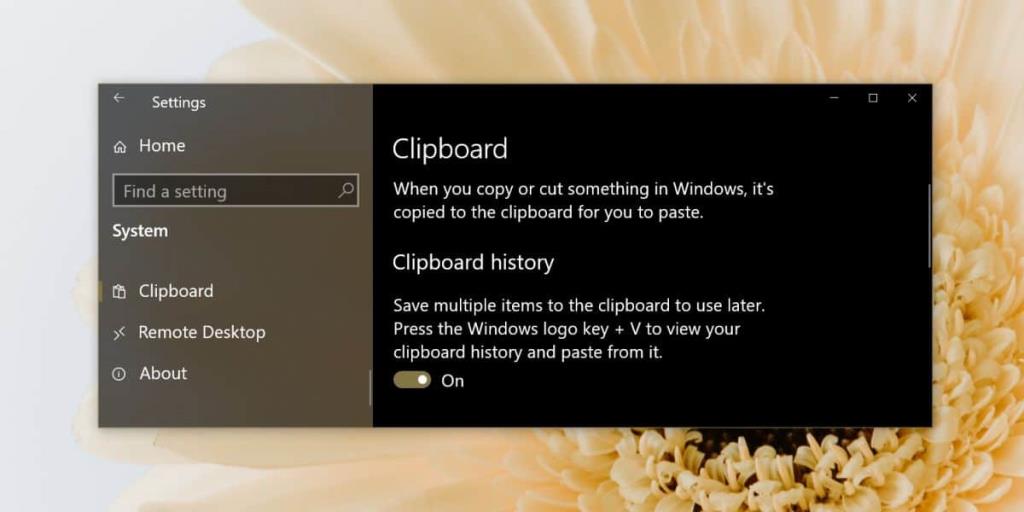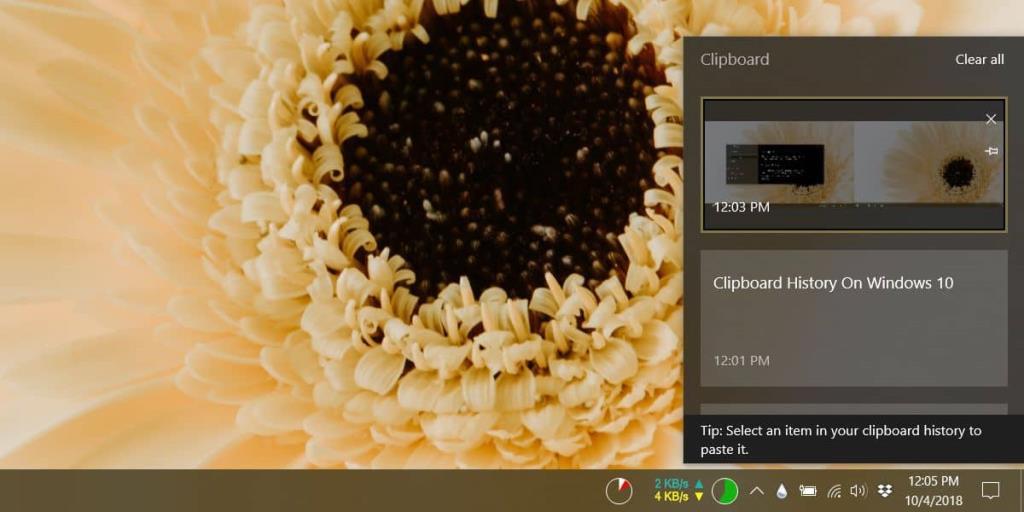Nếu bạn sử dụng ứng dụng trình quản lý khay nhớ tạm trên Windows 10, việc cập nhật lên bản cập nhật Windows 10 tháng 10 năm 2018 có thể không cần thiết.
Phiên bản mới này cho phép bạn lưu trữ lịch sử khay nhớ tạm và gọi lại mục nhập trước đó bằng một phím tắt đơn giản. Đây là cách bạn có thể xem lịch sử khay nhớ tạm trên Windows 10.
“>
Lịch sử Clipboard trên Windows 10
Trước tiên, hãy đảm bảo rằng bạn đang sử dụng bản dựng tháng 10 năm 2018 bằng cách mở hộp chạy và nhập winvervào đó. Phiên bản phải là 1809.
Trước khi có thể xem lịch sử khay nhớ tạm trên Windows 10, trước tiên bạn cần kích hoạt nó. Mở ứng dụng Cài đặt và chuyển đến nhóm Cài đặt hệ thống. Chọn tab Clipboard và bật lịch sử clipboard.
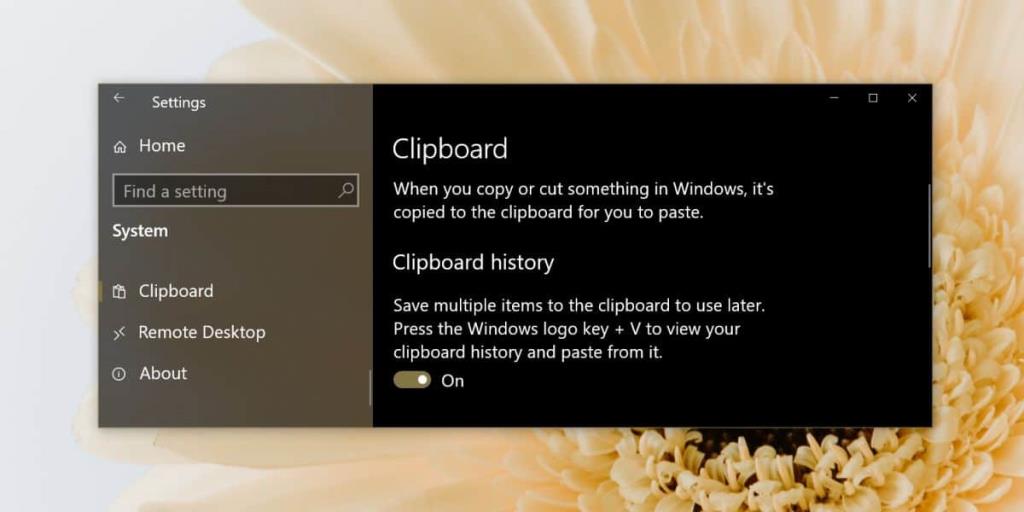
Bạn có thể xem lịch sử khay nhớ tạm trên Windows 10 từ thời điểm này trở đi. Bất kỳ thứ gì bạn đã sao chép trước khi bật nó sẽ không xuất hiện.
Khay nhớ tạm của tôi ở đâu?
Để xem lịch sử clipboard của bạn , hãy nhấp vào Windows logo key + V . Một bảng điều khiển nhỏ sẽ mở ra, liệt kê tất cả các mục, hình ảnh và văn bản mà bạn đã sao chép vào khay nhớ tạm của mình. Cuộn qua nó và nhấp vào một mục bạn muốn dán lại.
Nếu bạn nhìn kỹ vào bảng điều khiển, bạn sẽ thấy rằng mỗi mục có một biểu tượng ghim nhỏ trên đó. Nhấp vào nó sẽ miễn xóa mục khi bạn xóa lịch sử khay nhớ tạm của mình.
Nói về điều này, bạn có thể xóa lịch sử của mình bằng cách nhấp vào nút Xóa tất cả trên bảng lịch sử khay nhớ tạm. Bạn cũng có thể xóa nó khỏi tab Clipboard trong ứng dụng Cài đặt.
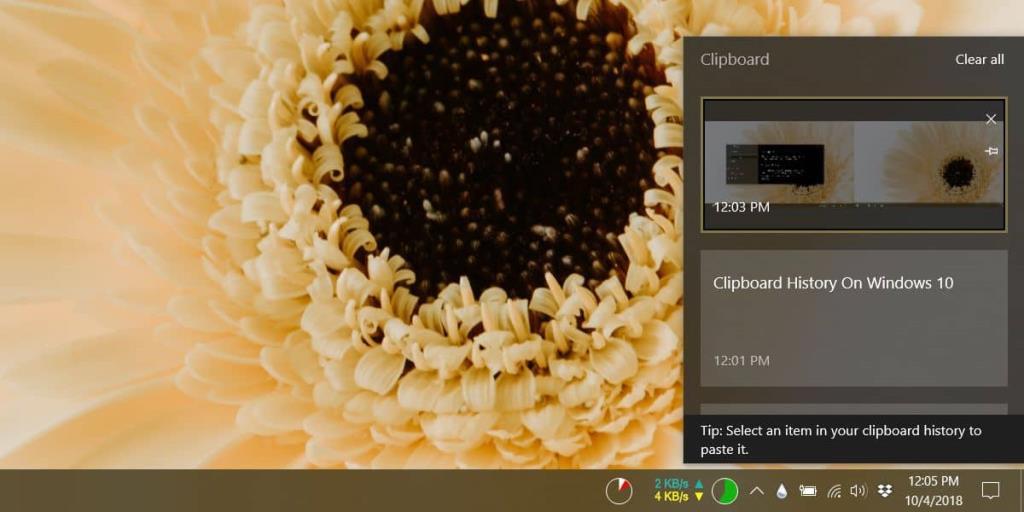
Khay nhớ tạm cũng có thể được đồng bộ hóa giữa các thiết bị nhưng tùy chọn này không được bật theo mặc định.
Một lời cảnh báo về lịch sử khay nhớ tạm
Người dùng có xu hướng sao chép và dán thông tin nhạy cảm như thông tin đăng nhập, mật khẩu và thậm chí cả thông tin ngân hàng vào khay nhớ tạm của họ.
Đây không phải là một ý tưởng hay, nhưng trước bản cập nhật tháng 10 năm 2018, nó không nguy hiểm bằng vì Windows chỉ ghi nhớ mục nhập cuối cùng trên khay nhớ tạm của bạn.
Nếu bật lịch sử khay nhớ tạm trên Windows 10, bạn cần đặc biệt lưu ý không sao chép thông tin nhạy cảm vào khay nhớ tạm của mình. Nếu bạn sao chép thông tin nhạy cảm vào khay nhớ tạm, hãy đảm bảo rằng bạn xóa thông tin đó ngay lập tức. Bạn có thể xóa từng mục khỏi lịch sử của mình.
Lời chia tay
Lịch sử sẽ tồn tại sau khi hệ thống khởi động lại, vì vậy bạn phải chủ động trong việc giữ sạch.
Thông tin nhạy cảm không nên được lưu trữ ở đó nhưng để đảm bảo rằng nó vẫn còn sử dụng được, bạn nên cắt các mục trên khay nhớ tạm thường xuyên để chỉ những mục quan trọng được lưu giữ lâu dài.
Dường như không có bất kỳ giới hạn nào về số lượng mục mà nó có thể lưu trữ nhưng vì đây là một tính năng gốc của Windows 10, bạn có thể mong đợi nó lưu trữ một số lượng lớn các mục.
Câu hỏi thường gặp về Bảng tạm của Windows 10
Làm cách nào để bật lịch sử khay nhớ tạm?
Chọn phím logo Windows + V , sau đó chọn Bật .
Làm cách nào để đồng bộ hóa các mục trong khay nhớ tạm với Máy tính của tôi?
Chọn Bắt đầu > Cài đặt > Hệ thống > Bảng tạm . Chọn Bật trong Đồng bộ hóa trên các thiết bị .
Làm cách nào để xóa lịch sử khay nhớ tạm của tôi?
Chọn Bắt đầu> Cài đặt > Hệ thống > Bảng tạm > Xóa dữ liệu bộ nhớ tạm > Xóa - thao tác này sẽ xóa mọi thứ trên thiết bị của bạn và đám mây, ngoại trừ các mục được ghim.
Chọn phím logo Windows + V , sau đó chọn tùy chọn Xóa tất cả ở trên cùng - thao tác này sẽ xóa lịch sử khay nhớ tạm trên thiết bị của bạn.
Điều gì sẽ xảy ra nếu tôi muốn xóa nội dung nào đó trong lịch sử khay nhớ tạm?
Chọn phím logo Windows + V để mở cài đặt khay nhớ tạm, sau đó bên cạnh mục được đề cập, chọn Xóa .
Làm cách nào để đồng bộ khay nhớ tạm với điện thoại?
Rất tiếc, bạn chưa thể đồng bộ hóa lịch sử khay nhớ tạm với điện thoại của mình. Tính năng này sẽ được bổ sung trong tương lai.